Linux学习-基本命令文件操作
Posted wudequn
tags:
篇首语:本文由小常识网(cha138.com)小编为大家整理,主要介绍了Linux学习-基本命令文件操作相关的知识,希望对你有一定的参考价值。
终端
1、多个终端
连接linux的客户端可以理解为终端。
命令:tty查看终端
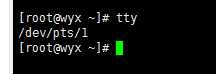
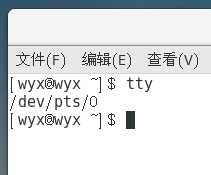
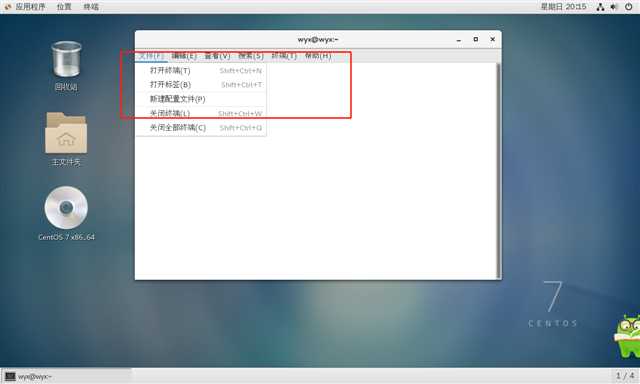
2、不同终端之间的通讯
[root@wyx wyx]# echo 123 > /dev/pts/1
把123发给终端1
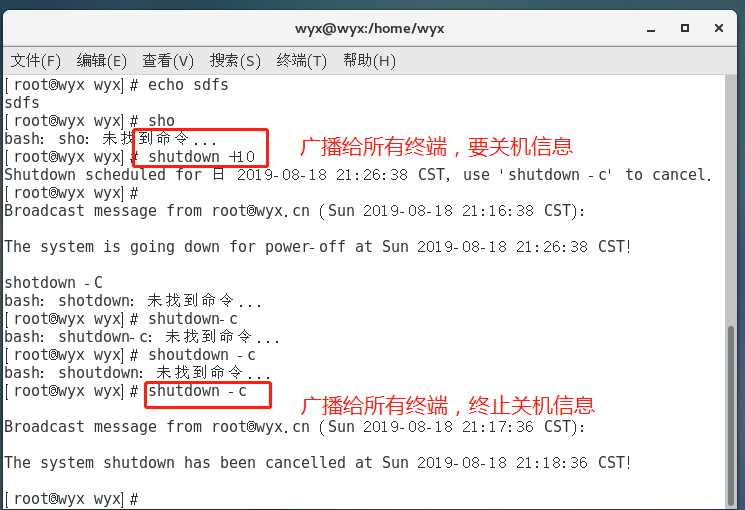
3、shell
shell也是一个终端
Shell俗称壳,它提供了用户与内核进行交互操作的一种接口,它接收用户输入的命令并把它送入内核去执行
Shell实际上是一个命令解释器,它通过解释用户输入的命令并把它传输给系统内核去执行。
Shell有自己的编程语言用于对命令的编辑,它允许用户编写由shell命令组成的程序。Shell编程语言具有普通编程语言的很多特点,比如它也有循环结构和分支控制结构等,用这种编程语言编写的Shell程序与其他应用程序具有同样的效果。
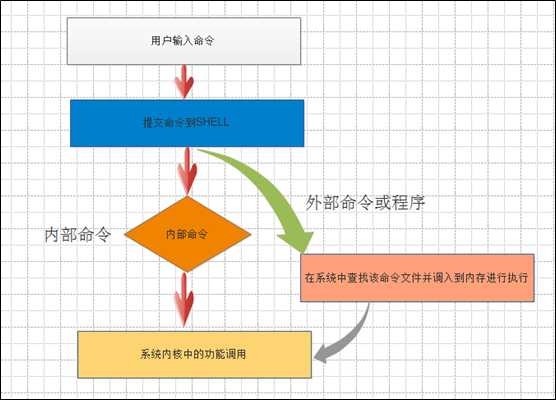
内部命令:在系统启动时就调入内存,是常驻内存的,所以执行效率高
外部命令:是系统软件的功能,用户需要时才从硬盘中读入内存
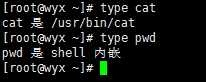

[用户名 @ 主机名 当前所在的目录 ]

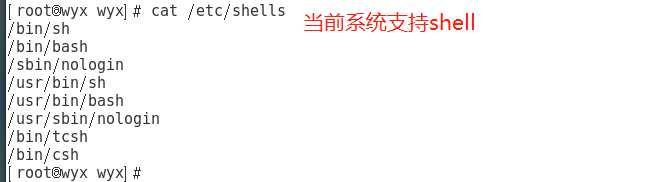
当用户登录系统,使用的那种shell,
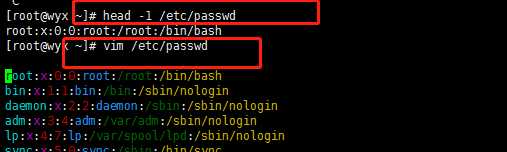
总结:
对文件的管理(创建、删除、复制、修改)
1、对用户的管理(添加、删除)
2、相关权限的管理(授权用户对相关文件的管理,比如增删改查)
3、对磁盘的管理(分区、raid、lvm)
4、对软件的管理
5、对网络的管理
Linux基本命令
在LINUX中使用一个命令,命令格式如下:
命令 【选项】 【参数】
命令:具体执行的命令,比如pwd,head
选项:会影响到命令的一些形为操作,通常以- --实现
参数:命令作用的对象
命令:ls
作用:查看当前目录下有哪些文件(list)
语法:ls 目录/文件 ,如果什么也不加,那么查看的是当前目录下的内容
常用选项:
命令后面不加任何选项

加-l 列出文件的详细信息,如创建者,创建时间,文件的读写权限列表等等,长列表
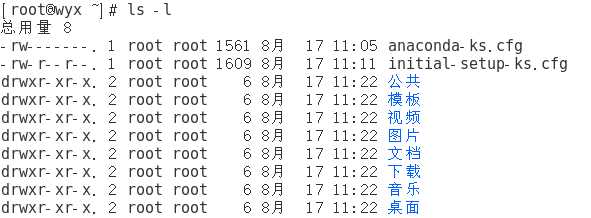
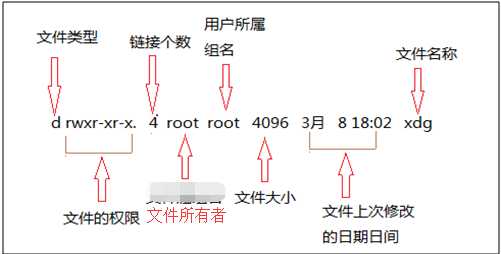
第一个字符文件类型中:
d:目录文件
l:链接文件
b:块设备文件
c:字符设备文件
p:管道文件
-: 表示普通文件
为什么有的目录文件有不同的颜色呢?
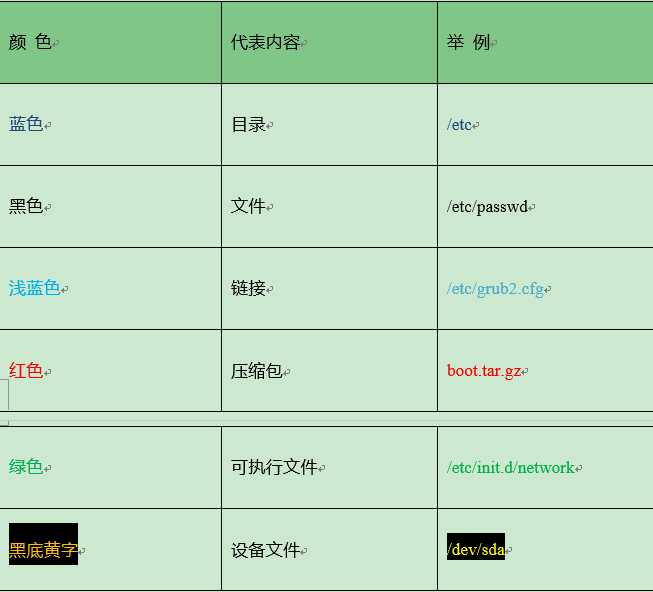
-a
列出目录下所有的文件,包括以“.“开头的隐藏文件(linux下隐藏文件是以 . 开头的,如果存在2个点代表存在着父目录,1个点表示当前目录)

另外 . 还表示当前目录 ..表示当前目录父目录。 /表示根目录
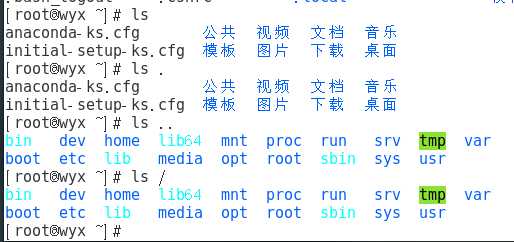
-ld 查看目录(不查看里面的内容) directory

-lS 排序查看 sort
ls -lS /root
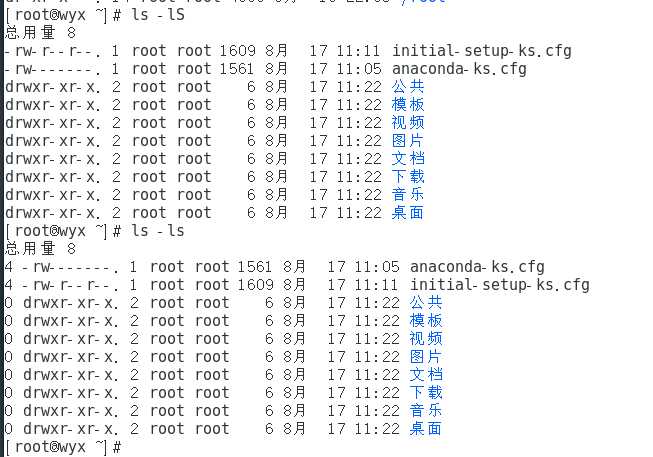
ls -l和ll一样

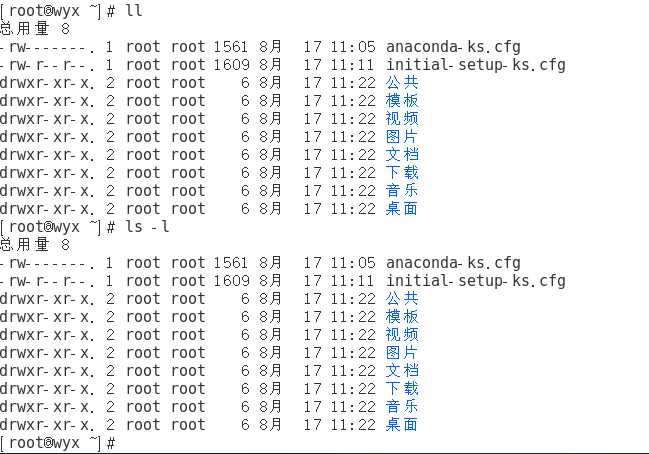
别名
一些长的命令可以定义别名

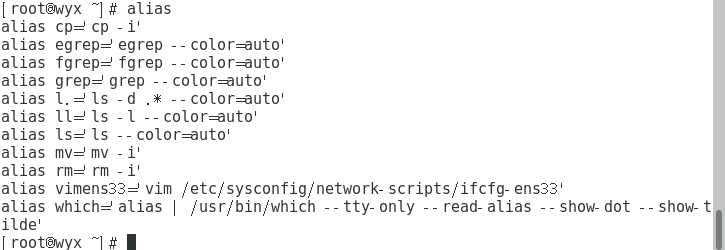

CD
命令:cd 回到根目录
cd~ 返回根目录
cd.. 返回上一级目录
cd. 前前目录
pwd 数据当前目录
cd- 返回切换前目录
history 历史命令查询
1、光标选择
键盘上下键选择。
2、ctrl+r 在输入历史命令关键字 在按又光标键 选中
快捷键
都是用Ctrl+下面的单词, ^表示Ctrl
^C
终止前台运行的程序 , 如:ping g.cn 后,想停止按下Ctrl+C
^D
退出 等价exit
^L
清屏与clear功能一样
^R
搜索历史命令,可以利用好关键词
!$ 引用上一个命令的最后一个参数
系统时间
在Linux中有硬件时钟与系统时钟等两种时钟。硬件时钟是指主机板上的时钟设备,也就是通常可在Bios画面设定的时钟;系统时钟则是指kernel中 的时钟;所有Linux相关指令与函数都是读取系统时钟的设定
当Linux启动时,系统时钟会去读取硬件时钟的设定,之后系统时钟即独立运作
[root@wyx wyx]# hwclock 2019年08月20日 星期二 22时47分33秒 -0.533819 秒 [root@wyx wyx]# date 2019年 08月 20日 星期二 22:47:35 CST [root@wyx wyx]#
hwclock 硬件时间
date系统时间
时区:
UTC (Universal Time Coordinated):世界标准时间
GMT (Greenwich Mean Time):格林尼治时间
CST (China standard Time):中国标准时间
时间帮助
[root@wyx wyx]# date --help 用法:date [选项]... [+格式] 或:date [-u|--utc|--universal] [MMDDhhmm[[CC]YY][.ss]] Display the current time in the given FORMAT, or set the system date. Mandatory arguments to long options are mandatory for short options too. -d, --date=STRING display time described by STRING, not ‘now‘ -f, --file=DATEFILE like --date once for each line of DATEFILE -I[TIMESPEC], --iso-8601[=TIMESPEC] output date/time in ISO 8601 format. TIMESPEC=‘date‘ for date only (the default), ‘hours‘, ‘minutes‘, ‘seconds‘, or ‘ns‘ for date and time to the indicated precision. -r, --reference=文件 显示文件指定文件的最后修改时间 -R, --rfc-2822 以RFC 2822格式输出日期和时间 例如:2006年8月7日,星期一 12:34:56 -0600 --rfc-3339=TIMESPEC output date and time in RFC 3339 format. TIMESPEC=‘date‘, ‘seconds‘, or ‘ns‘ for date and time to the indicated precision. Date and time components are separated by a single space: 2006-08-07 12:34:56-06:00 -s, --set=STRING set time described by STRING -u, --utc, --universal print or set Coordinated Universal Time (UTC) --help 显示此帮助信息并退出 --version 显示版本信息并退出 给定的格式FORMAT 控制着输出,解释序列如下: %% 一个文字的 % %a 当前locale 的星期名缩写(例如: 日,代表星期日) %A 当前locale 的星期名全称 (如:星期日) %b 当前locale 的月名缩写 (如:一,代表一月) %B 当前locale 的月名全称 (如:一月) %c 当前locale 的日期和时间 (如:2005年3月3日 星期四 23:05:25) %C 世纪;比如 %Y,通常为省略当前年份的后两位数字(例如:20) %d 按月计的日期(例如:01) %D 按月计的日期;等于%m/%d/%y %e 按月计的日期,添加空格,等于%_d %F 完整日期格式,等价于 %Y-%m-%d %g ISO-8601 格式年份的最后两位 (参见%G) %G ISO-8601 格式年份 (参见%V),一般只和 %V 结合使用 %h 等于%b %H 小时(00-23) %I 小时(00-12) %j 按年计的日期(001-366) %k hour, space padded ( 0..23); same as %_H %l hour, space padded ( 1..12); same as %_I %m month (01..12) %M minute (00..59) %n 换行 %N 纳秒(000000000-999999999) %p 当前locale 下的"上午"或者"下午",未知时输出为空 %P 与%p 类似,但是输出小写字母 %r 当前locale 下的 12 小时时钟时间 (如:11:11:04 下午) %R 24 小时时间的时和分,等价于 %H:%M %s 自UTC 时间 1970-01-01 00:00:00 以来所经过的秒数 %S 秒(00-60) %t 输出制表符 Tab %T 时间,等于%H:%M:%S %u 星期,1 代表星期一 %U 一年中的第几周,以周日为每星期第一天(00-53) %V ISO-8601 格式规范下的一年中第几周,以周一为每星期第一天(01-53) %w 一星期中的第几日(0-6),0 代表周一 %W 一年中的第几周,以周一为每星期第一天(00-53) %x 当前locale 下的日期描述 (如:12/31/99) %X 当前locale 下的时间描述 (如:23:13:48) %y 年份最后两位数位 (00-99) %Y 年份 %z +hhmm 数字时区(例如,-0400) %:z +hh:mm 数字时区(例如,-04:00) %::z +hh:mm:ss 数字时区(例如,-04:00:00) %:::z 数字时区带有必要的精度 (例如,-04,+05:30) %Z 按字母表排序的时区缩写 (例如,EDT) 默认情况下,日期的数字区域以0 填充。 The following optional flags may follow ‘%‘: - (hyphen) do not pad the field _ (underscore) pad with spaces 0 (zero) pad with zeros ^ use upper case if possible # use opposite case if possible 在任何标记之后还允许一个可选的域宽度指定,它是一个十进制数字。 作为一个可选的修饰声明,它可以是E,在可能的情况下使用本地环境关联的 表示方式;或者是O,在可能的情况下使用本地环境关联的数字符号。 Examples: Convert seconds since the epoch (1970-01-01 UTC) to a date $ date --date=‘@2147483647‘ Show the time on the west coast of the US (use tzselect(1) to find TZ) $ TZ=‘America/Los_Angeles‘ date Show the local time for 9AM next Friday on the west coast of the US $ date --date=‘TZ="America/Los_Angeles" 09:00 next Fri‘ GNU coreutils online help: <http://www.gnu.org/software/coreutils/> 请向<http://translationproject.org/team/zh_CN.html> 报告date 的翻译错误 要获取完整文档,请运行:info coreutils ‘date invocation‘
时间修改
-s, --set=STRING 把时间设为字符串所描述的时间
date -s "2018-11-2 22:30"
时间格式查看
[root@wyx wyx]# date "+%F" 2019-08-20 [root@wyx wyx]# date "+%Y-%m-%d" 2019-08-20 [root@wyx wyx]#
time监控命令运行时间
time ls /etc
最后输出
real 0m0.006s
user 0m0.002s
sys 0m0.004s
帮助命令
man 命令
[root@wyx wyx]# man time
[root@wyx wyx]# man yum
命令 -h
命令 --help
开关机 以及 启动级别
常用关机重启命令
shutdown
init
reboot
poweroff
关机命令之--shutdown
作用:关机,重启,定时关机
语法:shutdown [选项]
参数:
-r => 重新启动计算机
-h => 关机
-h 时间 =>定时关机
例如:
[root@wyx ~]# shutdown -h +10 #10分钟之后关机
[root@wyx ~]# shutdown -h 23:30 #指定具体的时间点进行关机
[root@wyx ~]# shutdown -h now #立即关机
[root@wyx ~]#shutdown -r 22:22 #22:22 以后重启
7个启动级别
语法:init 0-6
Linux 7个启动级别:
0 系统停机模式,系统默认运行级别不能设置为0,否则不能正常启动,机器关的
1 单用户模式,root权限,用于系统维护,禁止远程登陆,就像Windows下的安全模式登录
2 多用户模式,没有NFS和网络支持
3 完整的多用户文本模式,有NFS和网络,登陆后进入控制台命令行模式
4 系统未使用,保留一般不用,在一些特殊情况下可以用它来做一些事情。例如在笔记本电脑的电池用尽时,可以切换到这个模式来做一些设置
5 图形化模式,登陆后进入图形GUI模式,X Window系
6 重启模式,默认运行级别不能设为6,否则不能正常启动。运行init 6机器就会重启
例
[root@wyx ~]# init 0 #关机
[root@wyx ~]# init 3 #进入3级别字符界面
[root@wyx ~]# init 5 #进入5级别图形界面
以上是关于Linux学习-基本命令文件操作的主要内容,如果未能解决你的问题,请参考以下文章